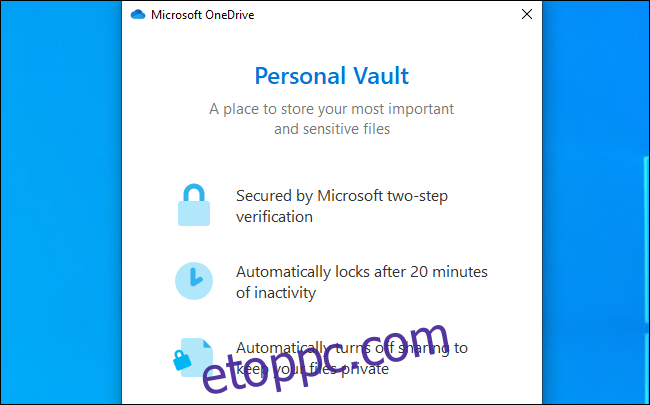A Microsoft OneDrive felhőalapú tárolási szolgáltatása immár tartalmaz egy „Személyes tárolót” az érzékeny fájlokhoz. Ezek a fájlok titkosítottak és további kéttényezős ellenőrzéssel védettek, még akkor is, ha szinkronizálva vannak a Windows 10 rendszerű számítógéppel.
A OneDrive Personal Vault lett világszerte elérhető 2019. szeptember 30-án. Működik Windows 10, Android, iPhone, iPad és az interneten.
Tartalomjegyzék
Mi az a „Személyes tároló” a OneDrive-ban?
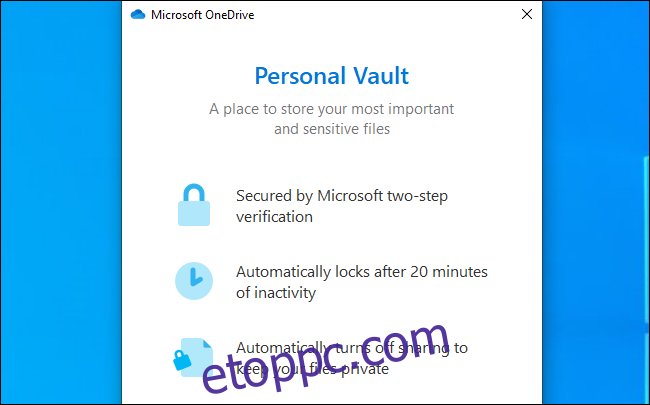
A Personal Vault egy extra biztonságos tárhely a fájljainak a OneDrive-ban. Ha például bizalmas pénzügyi dokumentumokat vagy útlevelének másolatait kívánja tárolni a OneDrive-ban, akkor a fokozott biztonság érdekében valószínűleg el szeretné helyezni azokat a Személyes tárolójában.
A Personal Vault extra hitelesítést igényel, mielőtt hozzáférhetne a benne lévő fájlokhoz. Minden alkalommal, amikor hozzáfér, meg kell adnia egy kéttényezős hitelesítési kódot, PIN-kódot, ujjlenyomat-hitelesítést vagy architelesítést. Windows 10 rendszeren a Windows Hello segítségével hitelesítheti. Húsz perc tétlenség után automatikusan zárolódnak, így újra hitelesíteni kell őket, mielőtt hozzájuk férnének. Ha a OneDrive webhelyén keresztül éri el őket, a böngésző nem tárolja őket a gyorsítótárban.
A Personal Vault titkosítja a benne lévő fájlokat. Windows 10 rendszeren a Personal Vault ezeket a fájlokat a merevlemez BitLocker által titkosított területén tárolja. Ez akkor is működik, ha Windows 10 Home rendszert használ, és másra nem használja a BitLockert. A Microsoft szerint a fájljai nyugalmi állapotban is titkosítva vannak a Microsoft szerverein.
A Személyes tárolóban tárolt fájlok nem oszthatók meg senkivel. Még ha meg is oszt egy fájlt, majd áthelyezi a személyes tárolóba, a megosztás le lesz tiltva az adott fájl esetében. Ez nyugalmat ad: nem oszthat meg véletlenül egy érzékeny fájlt, amíg itt van tárolva.
A telefonon található OneDrive alkalmazással közvetlenül a személyes tárolóból szkennelhet be dokumentumokat és készíthet fényképeket, és biztonságos helyen tárolhatja őket anélkül, hogy először máshová helyezné el őket a telefonján.
Más nagy felhőalapú tárolási szolgáltatások – a Dropbox, a Google Drive és az Apple iCloud Drive – még nem kínálnak hasonló funkciót.
Az Office 365-tel működik a legjobban
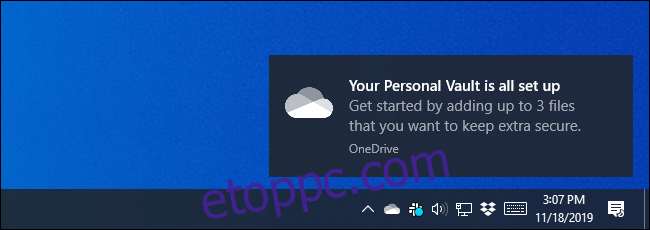
Mielőtt elkezdené, érdemes megjegyezni, hogy a OneDrive ingyenes verziója és a 100 GB-os csomag legfeljebb három fájlra korlátozza a Személyes tárolóban. Egy archívumhoz több fájlt is hozzáadhat (például ZIP-fájlt), és az archívumot egyetlen fájlként tárolhatja a tárolóban, de legfeljebb három fájlra van korlátozva.
Fizetős Office 365 Personal vagy Office 365 Home előfizetéssel annyi fájlt tárolhat, amennyit csak akar a Personal Vault-ban – a OneDrive tárhelykorlátig, amely valószínűleg 1 TB vagy több lesz.
10 dollárért havonta Office 365 Home, egy csomag, amelyet hat ember megoszthat, a Microsoft Office 365 csomagja nagyszerű megoldás, ha Microsoft Office-t vagy csak egy olcsó felhőtárhelyet szeretne. Havi 10 dollár akár hat embernek is 1 TB tárhelyet és hozzáférést biztosít az Office 365-alkalmazásokhoz.
Milyen platformokat támogat?
A Personal Vault működik a OneDrive-ban Windows 10, Android, iPhone és iPad rendszeren, valamint az interneten a címen onedrive.live.com.
Nem érhető el a OneDrive for macOS, Windows 7, Windows 8.1, Windows Phone, Xbox, HoloLens, Surface Hub vagy Windows 10 S rendszeren. Forduljon a Microsofthoz OneDrive funkciók összehasonlítása további részletekért.
A Personal Vault is csak a OneDrive Personalban érhető el. Nem érhető el a OneDrive Business rendszerben.
A személyes trezor használata
A Personal Vault használatához nyissa meg a OneDrive mappát, és kattintson vagy koppintson a „Personal Vault” mappára. Ezt Windows 10 rendszerű számítógépen megteheti a webhelyen keresztül vagy egy okostelefon-alkalmazás használatával – ahogy tetszik.
Például Windows 10 rendszeren egyszerűen megnyithatja a Fájlkezelőt, kattintson a „OneDrive” elemre az oldalsávon, és kattintson duplán a „Personal Vault” elemre.
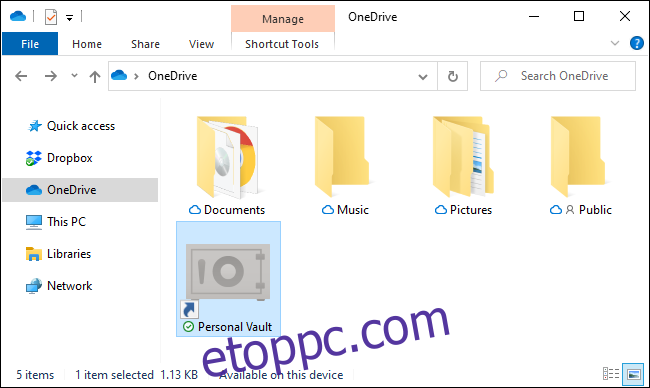
Amikor először nyitja meg, a OneDrive felhasználói fiókok felügyeletére jogosult a Personal Vault engedélyezéséhez – valószínűleg az általa használt BitLocker-szolgáltatások miatt. Kattintson a rövid beállítási varázslóra a dolgok beállításához.
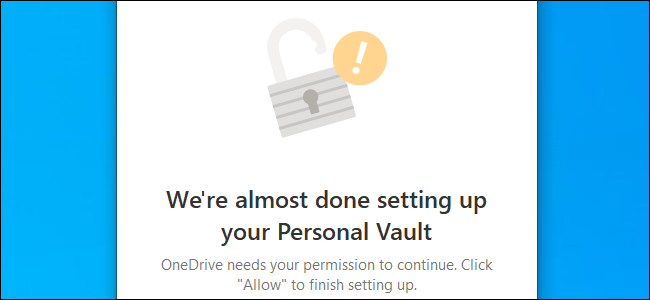
Helyezze el azokat a fájlokat, amelyeket biztonságossá szeretne tenni a személyes tárolójába.
A trezor feloldva marad, amíg húsz percig inaktív lesz. Azonnal zárolhatja is, ha a jobb gombbal a Personal Vault mappába kattint, és kiválasztja a „Személyes tároló zárolása” lehetőséget.
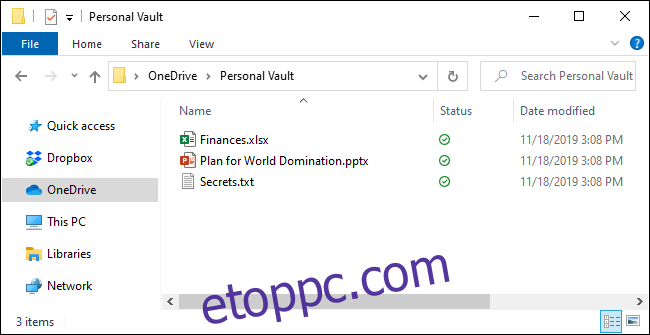
Amikor megpróbál hozzáférni a Személyes tárolóhoz, miközben az zárolva van, a rendszer további hitelesítést kér.
Például, ha kétfaktoros hitelesítést állított be a Microsoft-fiókjához, a rendszer kérni fogja a hitelesítési kódot. Ugyanúgy működik, mint ha először jelentkezne be Microsoft-fiókjába új eszközről.
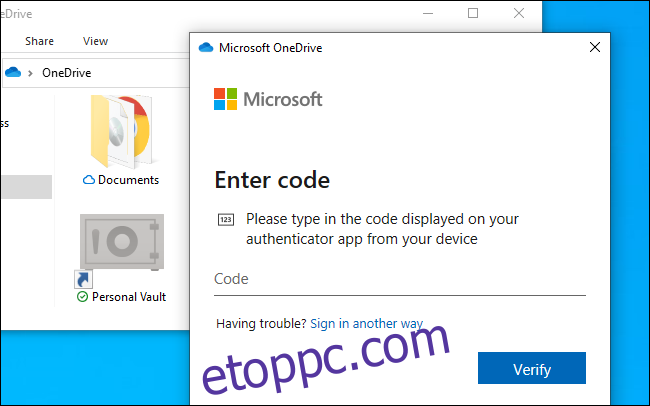
A Personal Vault a OneDrive-fiókja fő mappájában található minden támogatott platformon, a Windows 10-től a webhelyen át az okostelefon-alkalmazásokig. Csak nyissa ki a zárolás feloldásához és a benne lévő fájlok eléréséhez.
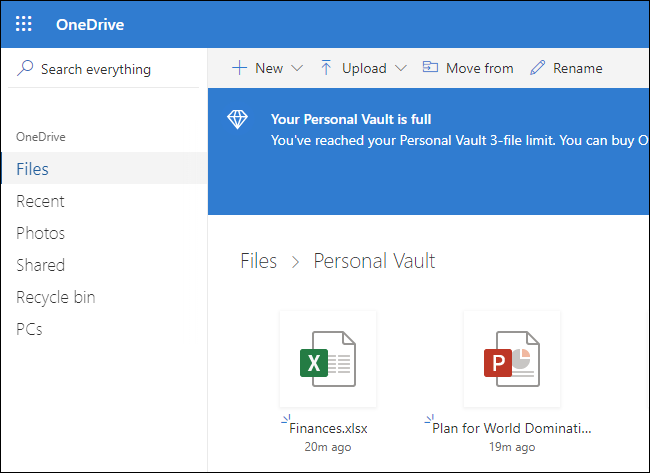
Használja a OneDrive személyes tárolóját?
A Personal Vault üdvözlendő funkció, amely a legtöbb modern platformon elérhető – Mac kivételével. Ha támogatja az Ön által használt eszközöket, akkor biztonságosabb módja az érzékeny fájlok tárolásának, mint a szokásos OneDrive-mappába helyezésük.
Az is jó, hogy a Personal Vault titkosítja a fájlokat a Windows 10 rendszeren is. Úgy gondoljuk, hogy a Microsoftnak fel kellene ajánlania a teljes lemezes BitLocker titkosítást mindenkinek a Windows 10 rendszeren, de ez jobb, mint a semmi.
Ha már ódzkodik attól, hogy kényes fájlokat tároljon a OneDrive-ban, érdemes lehet szünetet tartania, mielőtt az összeset a Személyes tárolóba helyezné. Egy másik megoldás – például a bizalmas dokumentumok tárolása a webhely bejelentkezési adatai mellett a jelszókezelő tárolójában – biztonságosabb lehet. A jelszókezelő fő jelszavával titkosítva lesznek.
Például, A Microsoft dokumentációja megjegyzi, hogy „A Windows 10 Personal Vault nem védi a Személyes tárolóban lévő fájlok neveit és kivonatait, ha a Vault zárolva van.” Ha maximális adatvédelmet szeretne fájljaihoz, valószínűleg jobb, ha más megoldást használ. A Microsoft ugyan megígéri, hogy „elkötelezett amellett, hogy egy jövőbeli frissítés során kiterjeszti a védelmet ezekre az attribútumokra”, de ez az a fajta probléma, amely nem fog előfordulni kiforrottabb fájltitkosítási megoldásokkal.
Összességében azonban a Personal vault nagyszerű szolgáltatás. Több felhőalapú tárolási szolgáltatásnak további védelmet kell kínálnia az ehhez hasonló érzékeny fájlok számára. Kár, hogy azok, akik nem fizetnek az Office 365-ért, három fájlra korlátozódnak.